
gdi32full.dll ialah fail DLL (Dynamic Link Library) yang dibangunkan oleh Microsoft. Ia adalah fail penting OS Windows kerana ia mengandungi arahan dan maklumat untuk fail exe untuk diikuti.
Fail DLL ini juga digunakan untuk menyimpan pelbagai prosedur dan kod untuk program Windows. Ia dianggap sebagai komponen penting Windows kerana ia memastikan semua program pada Windows beroperasi dengan betul.
Jadi, jika gdi32.dll tidak ditemui pada komputer anda, maka ia boleh memberi kesan negatif kepada komputer anda dan program yang berkaitan. Walaupun fail DLL dahulunya sangat cekap dan mudah, ia sangat terdedah kepada ralat dan isu.
Bercakap tentang punca mendapatkan gdi32.dll ialah ralat hilang , biasanya Windows lapuk, pemacu peranti usang, fail sistem Windows yang rosak dan kehadiran perisian hasad pada komputer adalah sebab utama.
Oleh itu, dalam artikel ini, kami akan menyenaraikan pembetulan yang boleh membantu anda menyelesaikan ralat ini pada komputer anda.
Mesej Ralat Gdi32.dll Biasa
Berikut ialah ralat gdi32.dll biasa yang ditemui oleh pengguna pada komputer mereka:
- Aplikasi gagal dimulakan kerana gdi32.dll tidak ditemui. Memasang semula aplikasi boleh menyelesaikan masalah ini.
- gdi32.dll tiada
- Tidak dapat mencari gdi32.dll
- ralat gdi32.dll memuatkan
- Dll yang diperlukan gdi32.dll tidak ditemui
- gdi32.dll ranap
- Ralat titik masuk prosedur gdi32.dll
- gdi32.dll sama ada hilang atau rosak
- gdi32.dll tidak ditemui
- Aplikasi atau gdi32.dll bukan imej Windows yang sah
- gdi32.dll tidak dapat dikesan
- pelanggaran akses gdi32.dll
- Tidak boleh mendaftar gdi32.dll
Bagaimana Anda Boleh Membetulkan Ralat Hilang GDI32.DLL pada Windows 10 PC?
Isi kandungan
Betulkan 1: Lakukan Imbasan SFC
Salah satu sebab utama untuk munculnya ralat DLL ialah Fail Sistem Windows yang rosak. Jadi, jika fail sistem anda rosak, maka anda berkemungkinan besar menerima ralat gdi32.dll not found .
Dalam kes ini, anda diperlukan untuk menjalankan imbasan SFC, utiliti terbina Windows yang membaiki fail sistem yang rosak pada komputer, Untuk menjalankan utiliti ini, anda boleh mengikuti langkah berikut:
- Tekan butang Windows + X dan klik pada Command Prompt (Admin)
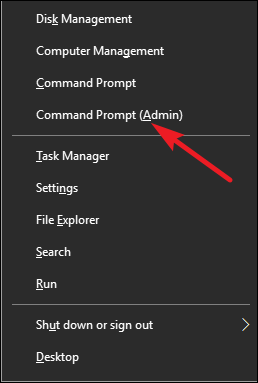
- Dalam Prompt Perintah , masukkan arahan ini dan tekan kekunci Enter untuk melaksanakannya:
sfc /scannow
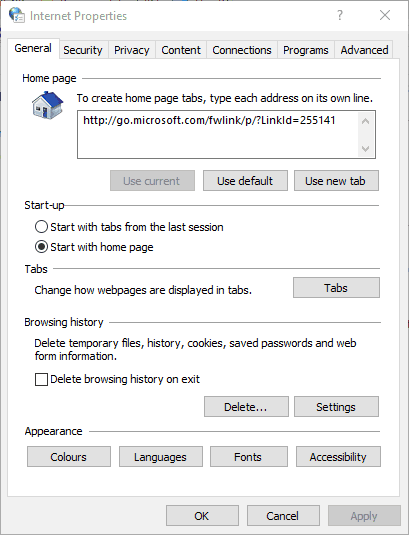
- Sekarang, tunggu proses pengimbasan selesai.
- Selepas proses selesai, anda akan menggesa mesej - " Perlindungan Sumber Windows menemui fail yang rosak dan berjaya membaikinya. “
- Akhirnya, mulakan semula komputer anda.
Betulkan 2: Jalankan DISM
DISM ialah penyelesai masalah terbina Windows kedua yang mampu membetulkan fail sistem yang rosak yang tidak dapat dilakukan oleh SFC. Jadi, jika SFC gagal membetulkan ralat hilang gdi32.dll pada komputer Windows 10 , maka anda boleh menggunakan DISM.
Untuk ini, ikuti langkah yang diberikan:
- Pergi ke kotak Carian Windows dan taip cmd .
- Dalam hasil carian, klik kanan pada Prompt Perintah dan pilih Jalankan sebagai pentadbir .
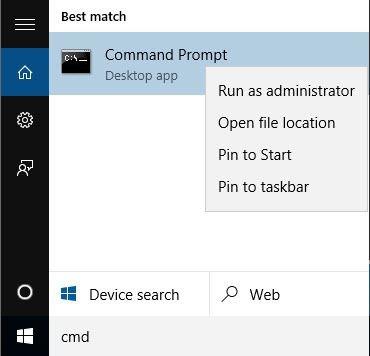
- Dalam Prompt Perintah , taip arahan yang diberikan dan tekan kekunci Enter :
DISM.exe /Online /Cleanup-image /Restorehealth
- Ia akan mengambil masa beberapa minit untuk mengimbas sistem dan membetulkan isu tersebut. Jadi, bersabarlah.
- Setelah pengimbasan selesai, mulakan semula komputer anda.
Betulkan 3: Kemas kini Pemacu Peranti
Pemacu peranti yang ketinggalan zaman membawa kepada pelbagai ralat dan isu pada komputer dan ralat DLL adalah salah satu daripadanya. Pemacu peranti memainkan peranan utama dalam prestasi PC yang lancar dan bebas ralat.
Oleh itu, bukan sahaja ralat DLL tetapi untuk mengelakkan sebarang ralat dan isu anda mesti memastikan pemacu anda dikemas kini. Pada asasnya terdapat dua cara untuk mengemas kini pemacu, pertama secara manual dan yang kedua ialah kemas kini automatik menggunakan alat pihak ketiga.
Mula-mula, lihat bagaimana anda boleh mengemas kini pemacu secara manual:
- Tekan kekunci Windows + R untuk membuka kotak Run .
- Taip devmgmt.msc dalam kotak dialog Run dan klik pada butang OK .
- Dalam tetingkap Pengurus Peranti , klik pada kategori peranti untuk mengembangkan bahagian.
- Klik kanan pada nama peranti anda dan pilih pilihan Kemas Kini Perisian Pemacu daripada senarai.
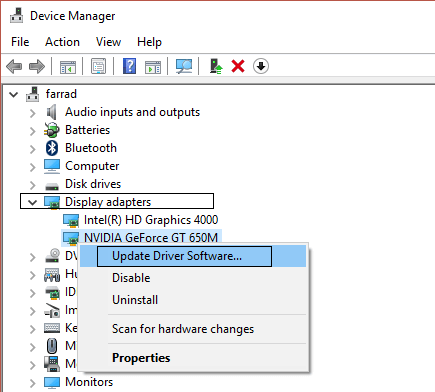
- Klik pada Cari secara automatik untuk perisian pemacu yang dikemas kini .
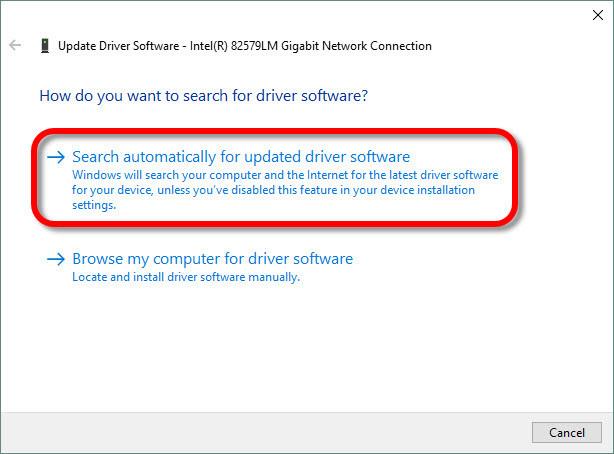
- Kini, Windows akan mencari kemas kini baharu dan akan memasangnya pada komputer anda secara automatik.
Memandangkan menyemak pemandu yang lapuk dan kemudian mengemas kini secara manual adalah tugas sebenar, itulah sebabnya saya mengesyorkan anda menggunakan Driver Easy . Alat ini bukan sahaja akan mengemas kini pemacu anda secara automatik tetapi juga akan membetulkan ralat berkaitan pemacu.
Dapatkan Pemandu Mudah untuk Kemas Kini Pemacu Peranti Secara Automatik
Betulkan 4: Lakukan Kemas Kini Windows untuk Menyelesaikan Ralat Tidak Ditemui Gdi32.dll
Kemas Kini Windows ialah salah satu penyelesaian muktamad untuk membetulkan kebanyakan ralat pada komputer kerana OS yang lapuk mengakibatkan isu yang serius dan juga boleh menjejaskan prestasi komputer anda. Jadi, untuk membetulkan ralat hilang gdi32.dll anda perlu mengemas kini OS Windows anda.
Jika anda tidak tahu bagaimana untuk melakukannya, ikuti langkah-langkah yang dinyatakan di bawah:
- Tekan kekunci Windows + I untuk membuka Tetapan Windows .
- Klik pada pilihan Kemas Kini & Keselamatan .
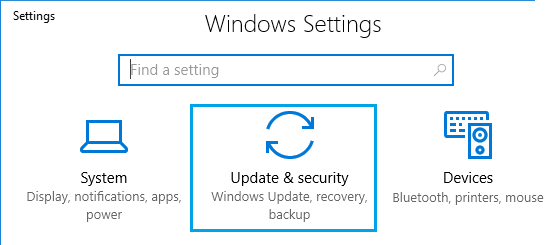
- Di bawah bahagian Kemas Kini Windows , klik pada butang Semak kemas kini .
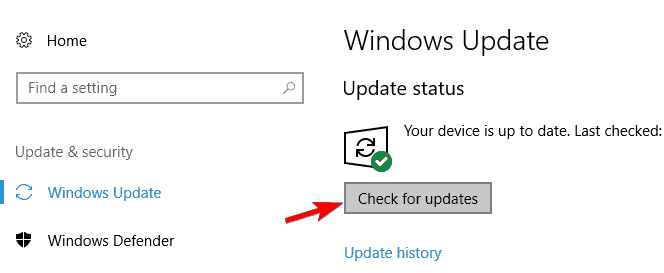
- Jika kemas kini baharu tersedia, kemudian klik pada Pasang Kemas Kini untuk memasang kemas kini.
- Mulakan semula komputer anda selepas selesai proses kemas kini.
Betulkan 5: Imbas Komputer Anda untuk Malware
Jika anda mempunyai fail yang dijangkiti perisian hasad pada komputer anda, maka anda berkemungkinan besar menerima ralat hilang gdi32.dll pada komputer Windows 10 . Oleh itu, untuk menyelesaikan isu ini, anda perlu mengimbas komputer anda untuk mengalih keluar perisian hasad daripada sistem anda.
Anda boleh sama ada menggunakan Windows Defender atau alat antimalware pihak ketiga untuk mengimbas komputer anda. Jika anda ingin menggunakan pilihan kedua tetapi tidak mengetahui sebarang alat antimalware yang dipercayai dan canggih, maka saya syorkan anda mencuba Spyhunter .
Ia akan mengimbas seluruh komputer anda untuk mengesan dan mengalih keluar perisian hasad daripada sistem anda dan juga akan melindunginya daripada serangan perisian hasad akan datang.
Dapatkan Spyhunter untuk Alih Keluar Perisian Hasad daripada Komputer
Betulkan 6: Muat turun fail gdi32.dll untuk Betulkan Ralat Tidak Ditemui Gdi32.dll
Jika anda menghadapi ralat gdi32.dll tidak dapat dikesan pada komputer Windows 10 anda , maka ada kemungkinan fail gdi32.dll tidak terdapat pada komputer anda. Dalam senario ini, anda perlu memuat turun fail dll ini pada sistem anda.
- Mula-mula, lawati halaman ini .
- Klik pada butang Muat Turun untuk menyimpan fail ZIP untuk fail gdi32.dll 32-bit atau 64-bit . Pastikan anda memuat turun fail dll mengikut versi Windows yang anda gunakan.
- Buka fail Zip dan klik pada butang Ekstrak semua .
- Klik pada butang Semak imbas untuk memilih lokasi di mana fail akan diekstrak.
- Seterusnya, klik pada butang Ekstrak .
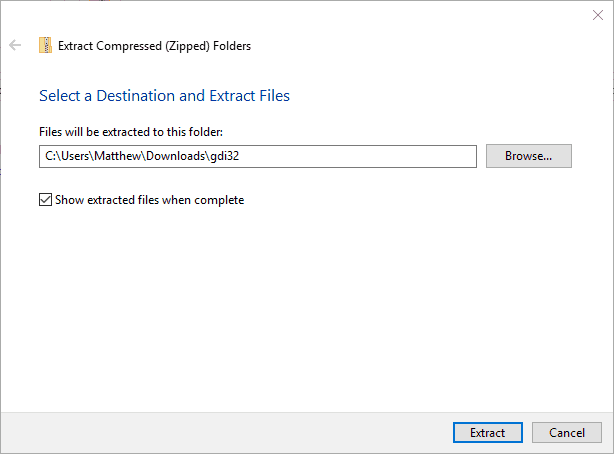
- Buka folder yang diekstrak bagi fail gdi32.dll .
- Pilih fail gdi32.dll dan klik pada butang " Salin ke " untuk membuka menu.
- Pilih System32 (untuk pengguna Windows 64-bit) daripada menu untuk menampal fail dll di sana. Jika anda menggunakan Windows 32-bit, kemudian pilih SysWOW64 .
- Sekarang padamkan fail gdi32.dll daripada folder tempat anda telah memuat turunnya pada asalnya.
- Sekarang, daftar atau daftar semula fail gdi32.dll . Untuk ini, buka Prompt Perintah dengan keistimewaan pentadbir.
- Jalankan arahan " regsvr32 gdi32l.dll " dalam Prompt Perintah.
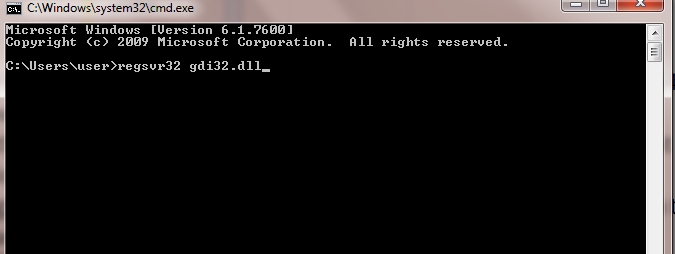
Betulkan 7: Lakukan Pemulihan Sistem
Malangnya, jika tiada penyelesaian yang diberikan menyelesaikan kerja untuk anda, maka pilihan terakhir untuk menyelesaikan ralat gdi32.dll not found ialah dengan melakukan pemulihan sistem. Melakukan ini akan melancarkan komputer anda kembali ke tarikh ralat ini tidak wujud.
Kaedah ini pada asasnya diikuti dalam situasi di mana pengguna tidak mengetahui perisian atau program tertentu yang menyebabkan ralat ini. Untuk melaksanakan pemulihan sistem, anda perlu melakukan perkara berikut:
- Tekan kekunci Windows + R untuk melancarkan kotak dialog Run .
- Dalam medan teks Run, taip rstrui.exe dan klik pada butang OK .
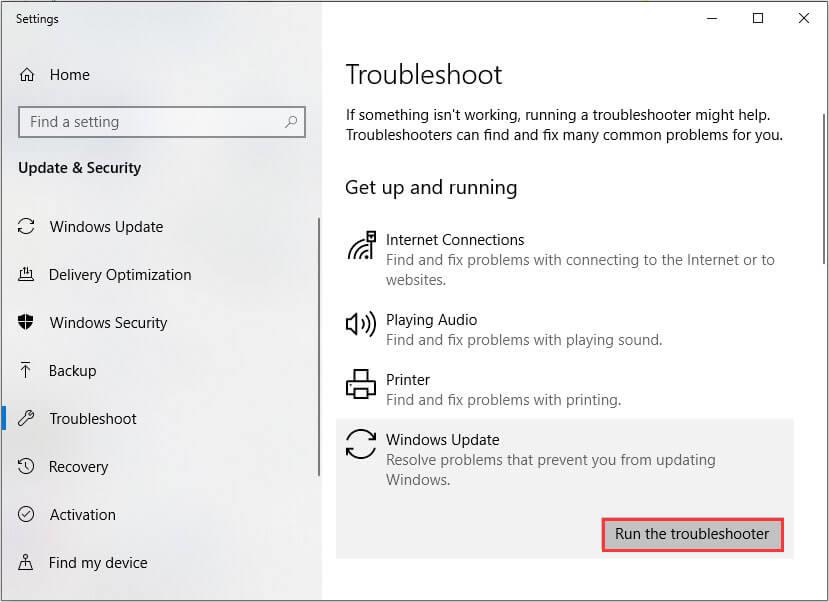
- Pada tetingkap Pemulihan Sistem , pilih pilihan Pilih titik pemulihan yang berbeza dan klik pada butang Seterusnya .
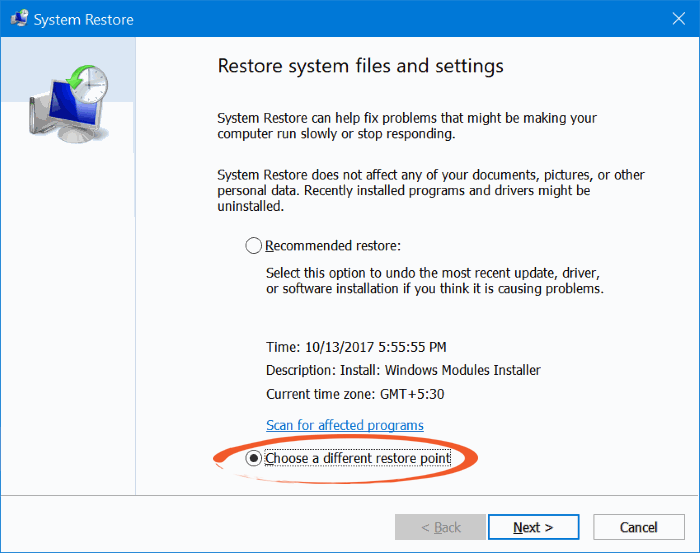
- Pilih kotak semak Tunjukkan lebih banyak titik pemulihan .
- Kini, anda akan mendapat senarai tarikh yang lengkap. Di sini, pilih titik pemulihan yang akan melancarkan semula Windows ke tarikh apabila ralat gdi32.dll not found tidak muncul.
- Klik pada butang Seterusnya dan Selesai .
Penyelesaian Mudah untuk Membetulkan Ralat Tidak Ditemui Gdi32.dll
Jika anda mendapat mesej ralat "gdi32.dll tiada" pada PC Windows anda dan tidak mahu mengikuti pembetulan manual, maka anda boleh mencuba Alat Pembaikan PC .
Alat ini mampu membetulkan semua jenis ralat dan isu DLL pada komputer Windows. Bersama-sama ini, ia juga membetulkan ralat dan isu Windows biasa yang lain, seperti ralat B SOD, ralat permainan, membaiki entri pendaftaran yang rosak dan fail sistem Windows yang rosak .
Ia juga melindungi komputer anda daripada virus/perisian hasad dan mengoptimumkan PC untuk memberikan prestasi maksimum.
Dapatkan Alat Pembaikan PC untuk Membetulkan Ralat Hilang gdi32.dll
Bungkus
Jadi, ini ialah pembetulan yang boleh menyelesaikan ralat gdi32.dll not found pada komputer Windows 10. Semua penyelesaian yang dinyatakan telah dijalankan oleh pengguna yang terjejas untuk berjaya membetulkan ralat ini.
Oleh itu, ia harus berfungsi dalam kes anda juga. Akhirnya, saya harap anda menyukai artikel ini dan ia membantu anda membetulkan ralat hilang gdi32.dll pada komputer anda.
Semoga berjaya!!


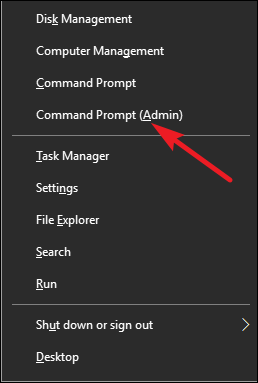
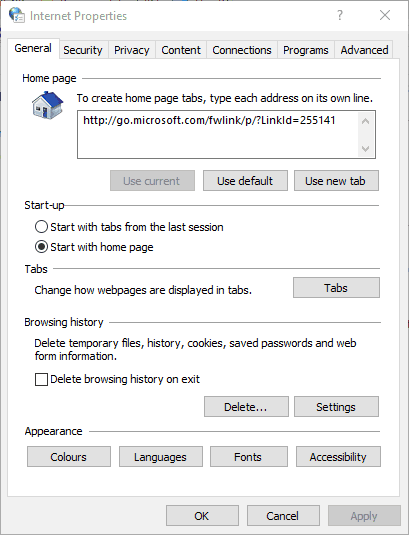
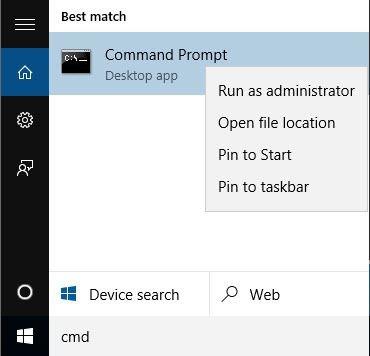
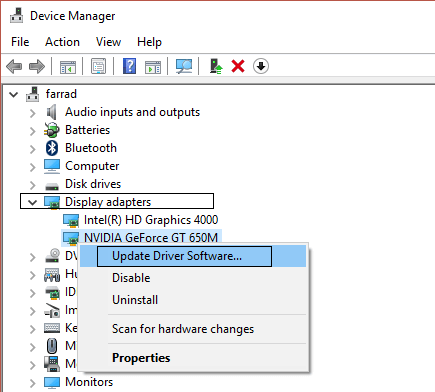
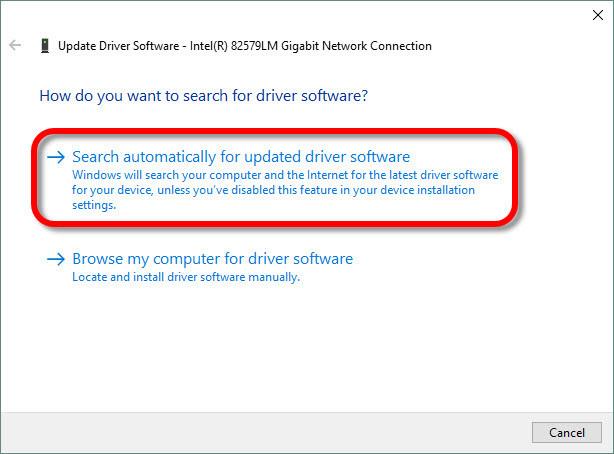
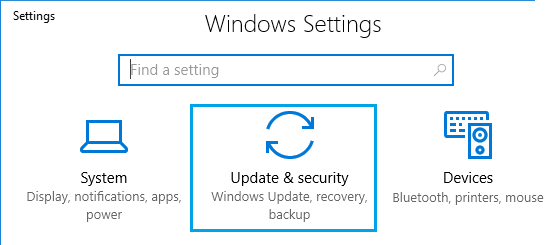
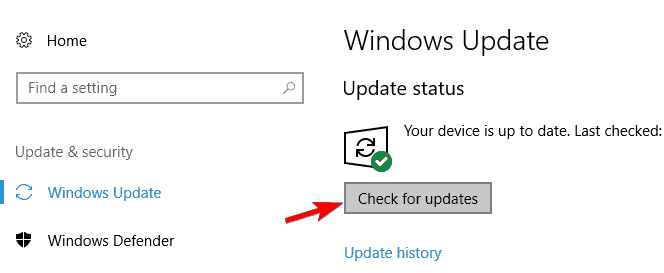
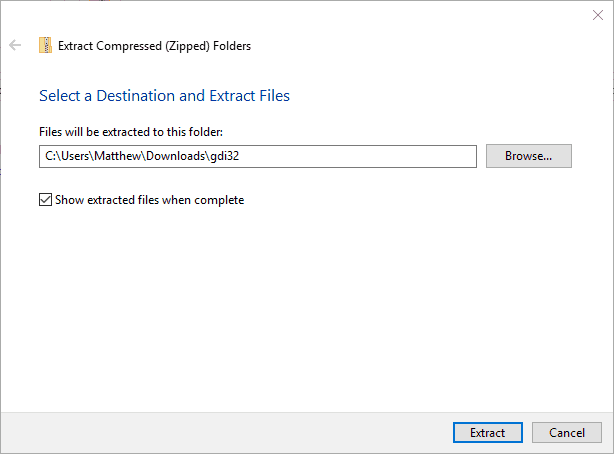
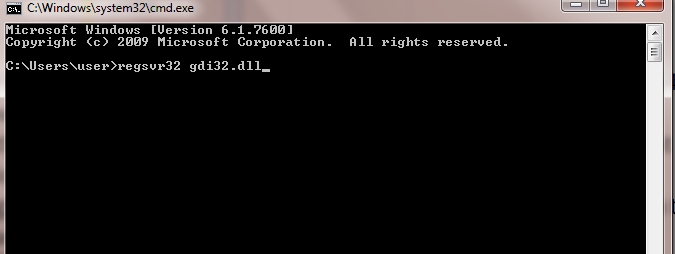
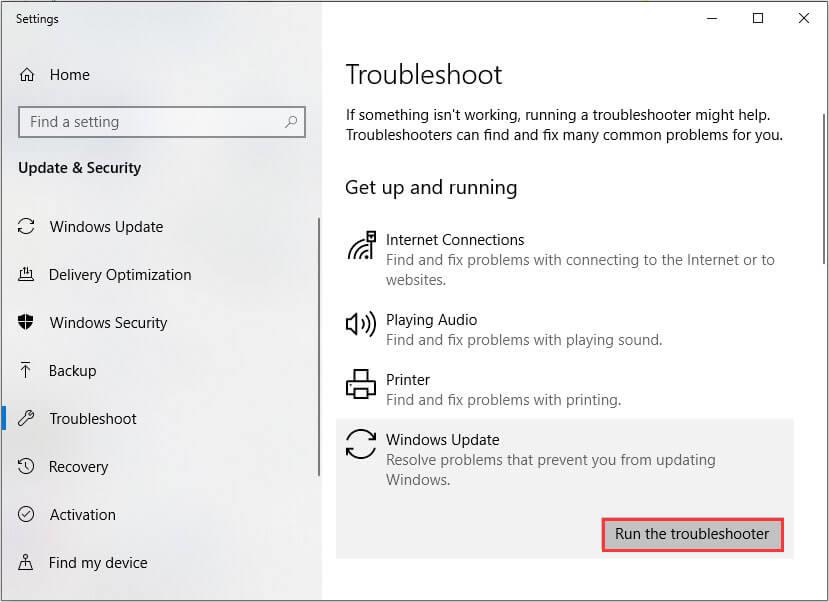
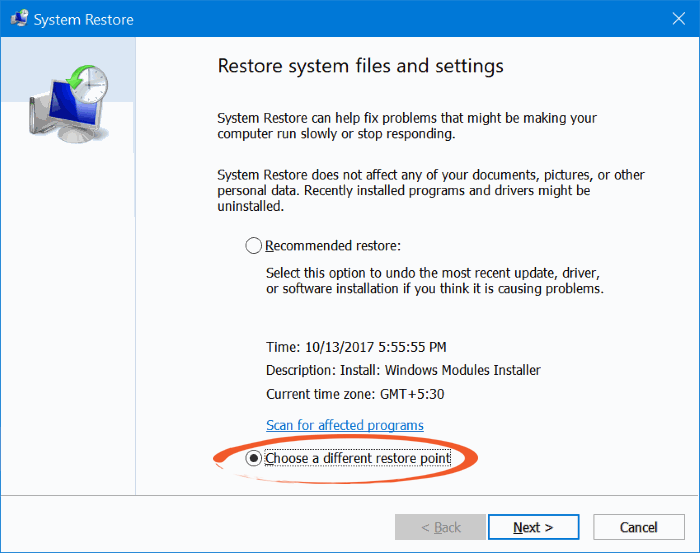


![Bagaimana Untuk Selesaikan Masalah Lampu Merah Pengawal PS4? [Penyelesaian Dicuba & Diuji] Bagaimana Untuk Selesaikan Masalah Lampu Merah Pengawal PS4? [Penyelesaian Dicuba & Diuji]](https://luckytemplates.com/resources1/images2/image-6314-0408151057238.png)





